Bagaimana dan Mengapa Menghapus Iklan Facebook yang Sebelumnya Tidak Disetujui: Pemeriksa Media Sosial
Iklan Facebook Manajer Iklan Facebook Facebook / / October 12, 2020
Pernahkah iklan Facebook tidak disetujui? Ingin tahu apakah iklan yang tidak disetujui sebelumnya dapat berdampak buruk pada iklan Anda saat ini?
Dalam artikel ini, Anda akan menemukan cara menemukan dan menghapus iklan Facebook yang bermasalah untuk membantu memastikan iklan di masa mendatang tidak terganggu oleh kesalahan masa lalu.
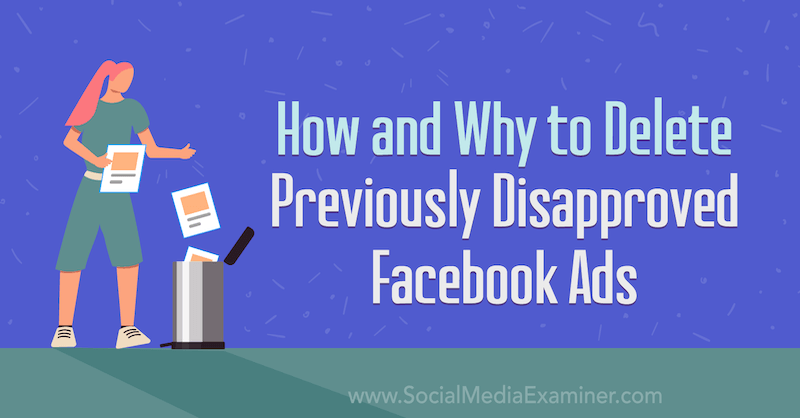
Bagaimana Iklan Facebook Tidak Disetujui Mempengaruhi Akun Iklan Anda
Facebook sering mengubah kebijakan periklanan mereka tanpa pemberitahuan. Akibatnya, pengiklan dapat ditandai lagi untuk iklan yang tidak disetujui di awal tahun (atau bahkan tahun sebelumnya). Hal ini dapat menyebabkan akun iklan dinonaktifkan untuk iklan yang bahkan sudah tidak tayang, yang bisa membuat frustasi jika Anda tidak menjalankan iklan tersebut untuk beberapa waktu.
Bagian dari cara Facebook memutuskan untuk menandai iklan karena pelanggaran kebijakan adalah melalui otomatisasi yang digerakkan oleh algoritme. Semua mesin dapat rusak dan hal yang sama berlaku untuk sistem penandaan Facebook. Otomatisasi yang digerakkan oleh AI ini dapat mengalami kegagalan fungsi, salah menandai akun iklan untuk iklan lama yang tidak disetujui meskipun kebijakan iklan tidak berubah.
Mengaktifkan kembali akun iklan yang dinonaktifkan bisa menjadi sebuah perjuangan. Sering kali, setelah akun iklan dinonaktifkan, akan tetap seperti itu meskipun dinonaktifkan karena kesalahan pada pemindai kebijakan iklan.
Meskipun Anda harus selalu melakukan yang terbaik untuk mengikuti kebijakan iklan Facebook, semua orang mulai membuat beberapa kesalahan dan belajar selama prosesnya. Jika akun iklan Anda sehat, ini membantu memastikan iklan di masa mendatang tidak terganggu oleh kesalahan masa lalu.
Berikut adalah cara membatasi kemungkinan Facebook akan menutup akun iklan Anda untuk iklan sebelumnya yang tidak disetujui.
# 1: Tentukan Kapan Iklan Facebook Anda Tidak Disetujui
Langkah pertama adalah menemukan iklan Anda yang tidak disetujui di Manajer Iklan. Untuk melakukan ini, ada gunanya mengetahui kerangka waktu saat penolakan tersebut. Ini karena setelah 2019, Facebook berhenti membedakan antara "kesalahan iklan" dan "iklan yang tidak disetujui" saat Anda memfilter data di Manajer Iklan.
Kesalahan iklan (seperti gambar yang dimensi penempatannya tidak tepat) tidak sama dengan iklan yang tidak disetujui yang melanggar kebijakan iklan Facebook. Kesalahan iklan tidak merusak kesehatan akun iklan Anda sama seperti iklan yang tidak disetujui. Namun, iklan tersebut sekarang dikelompokkan dengan iklan yang tidak disetujui sehingga Anda akan melihat keduanya saat menelusuri iklan Facebook yang tidak disetujui di Pengelola Iklan.
Anda dapat menemukan jangka waktu untuk iklan yang tidak disetujui di beberapa tempat, termasuk pemberitahuan Manajer Bisnis, pemberitahuan Manajer Iklan, dan email Anda.
Untuk mengakses Anda Manajer bisnis notifikasi, buka business.facebook.com dan pilih akun Business Manager yang digunakan untuk menjalankan iklan yang tidak disetujui (jika Anda memiliki lebih dari satu akun). Kemudian klik ikon bel di pojok kanan atas layar. Di pemberitahuan, Anda akan melihat iklan yang dijadwalkan atau berjalan, serta pemberitahuan iklan yang tidak disetujui.
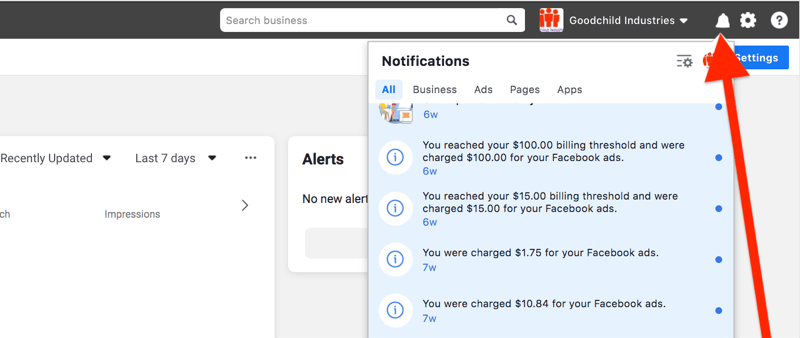
Anda juga dapat menemukan pemberitahuan untuk iklan yang tidak disetujui di Manajer Iklan. Manajer Iklan adalah hub Anda untuk membuat dan mengedit iklan yang ditampilkan di umpan berita Facebook dan penempatan lainnya. Pergi ke www.facebook.com/adsmanager dan lihat spanduk di atas tab Kampanye, Kumpulan Iklan, dan Iklan.
Terakhir, Facebook mungkin mengirimkan pemberitahuan tentang iklan yang tidak disetujui ke email yang terkait dengan halaman Facebook Anda. Ingatlah bahwa pemberitahuan ini terkadang bisa berakhir di folder spam Anda, jadi periksa di sana juga untuk amannya.
Jika Anda menggunakan Gmail, tampilan defaultnya biasanya tiga tab: Utama, Sosial, dan Promosi (dan terkadang Pembaruan). Notifikasi iklan Facebook untuk iklan yang tidak disetujui akan mendarat di tab Sosial di kotak masuk Gmail Anda.
Tip Pro: Di bilah sisi kiri Gmail, Anda akan melihat daftar label berdasarkan kriteria yang Anda masukkan. Anda dapat membuat label di Gmail untuk email yang berisi "@ support.facebook.com" untuk mengakses email dari Facebook dengan cepat sehingga Anda tidak melewatkan pemberitahuan penting tentang iklan Anda yang tidak disetujui. Label yang saya buat berjudul Tanda Terima Iklan Facebook, jadi dengan satu klik, mudah untuk melihat iklan Facebook yang tidak disetujui.
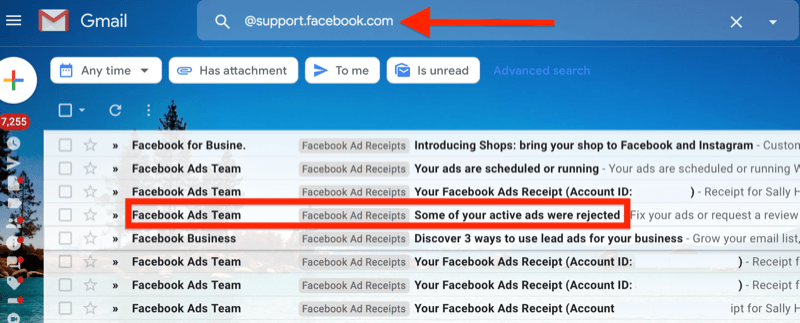
Mempersempit rentang waktu saat iklan Facebook Anda tidak disetujui akan memudahkan Anda menemukan iklan tersebut di Manajer Iklan. Anda tidak perlu menggulir semua iklan secara manual sampai Anda menemukan iklan yang Anda cari.
# 2: Tetapkan Rentang Tanggal Pelaporan Iklan Facebook Anda
Setelah Anda mengetahui perkiraan tanggal ketika iklan Facebook Anda tidak disetujui, buka Manajer Iklan dan persempit data kinerja iklan Anda ke jangka waktu tersebut.
Manajer Iklan sering kali secara default menggunakan rentang waktu yang singkat dari 7 hari terakhir tetapi mudah untuk mengubahnya. Klik rentang tanggal di pojok kanan atas layar dan pilih jangka waktu untuk iklan Facebook yang Anda tahu tidak disetujui.
Anda dapat memilih rentang tanggal khusus selama serangkaian bulan, minggu, atau hari. Memilih Seumur Hidup menampilkan semua iklan sejak Anda mulai beriklan di Facebook.
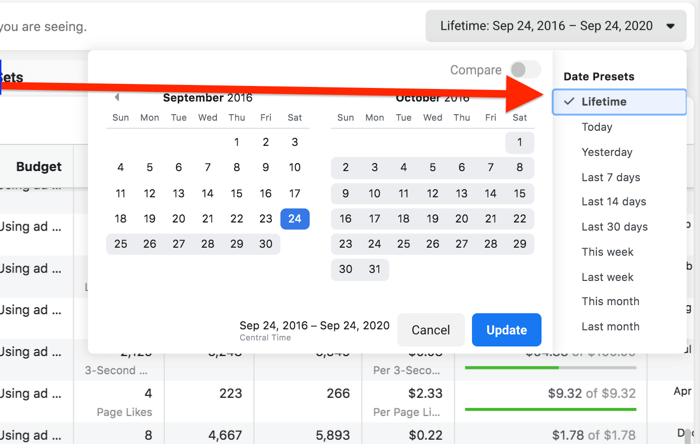
# 3: Mengungkapkan Iklan Facebook yang Tidak Disetujui di Manajer Iklan
Setelah Anda mempersempit data Manajer Iklan untuk menunjukkan jangka waktu selama iklan Anda tidak disetujui, langkah selanjutnya adalah memfilter data agar hanya menampilkan iklan yang bermasalah.
Seperti yang ditunjukkan di bawah ini, mulailah dengan mengklik tombol Filter. Dari menu drop-down yang muncul, pilih Pengiriman Kampanye> Kesalahan.
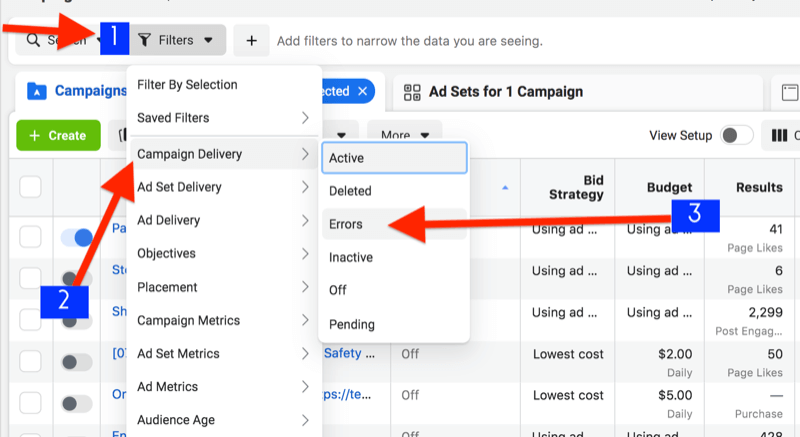
Manajer Iklan sekarang menampilkan iklan yang memiliki kesalahan dan / atau tidak disetujui atau ditolak oleh tim kebijakan iklan Facebook selama jangka waktu yang Anda pilih.
Perhatikan bahwa setelah Anda menerapkan filter ke hasil Anda, filter tersebut tercantum di sebelah kanan tombol Filter. Rentang waktu yang ditentukan ditampilkan di paling kanan. Manajer Iklan juga memberi Anda opsi untuk menyimpan filter. Meskipun menyimpan filter berguna, Anda harus memperbarui rentang tanggal untuk mendapatkan hasil saat ini untuk iklan yang tidak disetujui di masa mendatang.
Menjadi Pakar yang Diakui (Kelas Master GRATIS)

Pernah bertanya-tanya berapa banyak lagi yang bisa Anda capai jika Anda adalah seorang profesional yang diakui di industri Anda? Begitu banyak orang berasumsi bahwa "ini dan itu" memiliki kunci dalam industri, atau bahwa mencapai puncak berarti mereka harus berperilaku di luar zona nyaman mereka. Semua itu tidak benar. Anda diundang ke kelas master langsung dengan Michael Stelzner (pendiri Penguji Media Sosial). Anda akan melihat bagaimana Anda bisa berubah dari merasa seperti suara kecil di industri yang ramai menjadi membangun otoritas Anda dengan percaya diri.
DAFTAR SEKARANG - GRATIS!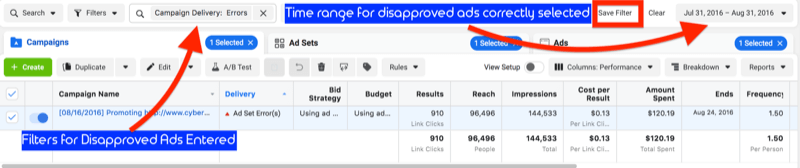
# 4: Dokumentasikan Iklan Facebook yang Tidak Disetujui untuk Referensi di Masa Mendatang
Setelah Anda menemukan iklan yang tidak disetujui, Anda tidak ingin Facebook menandai akun iklan Anda secara surut, mendokumentasikannya untuk konten dan bendera pelanggaran kebijakan. Dokumentasi ini akan memberikan konteks penting untuk menilai kesehatan akun iklan Anda dan membantu Anda menghindari masalah jika Anda ingin membuat ulang iklan yang tidak disetujui nanti.
Sebagai aturan umum untuk kesehatan akun iklan Facebook, Anda ingin memiliki lebih banyak iklan yang disetujui daripada iklan yang tidak disetujui. Mengetahui rasio iklan Anda yang disetujui versus tidak disetujui dapat membantu jika Anda harus melakukan pengendalian kerusakan dengan Tim Kebijakan Iklan Facebook. Kesehatan akun iklan Facebook Anda menentukan seberapa lunak Facebook terhadap Anda di masa depan.
Tanpa dokumentasi, Anda akan mudah kehilangan jejak iklan mana yang tidak disetujui dan mengapa. Beberapa bulan kemudian, jika rasio iklan yang tidak disetujui mendekati sama atau melebihi iklan Facebook Anda yang disetujui, kualitas akun iklan Anda akan terpukul.
Cara mudah untuk mendokumentasikan iklan yang tidak disetujui adalah dengan menggunakan fungsi Pratinjau di tingkat iklan dari kampanye yang relevan. Pilih kotak centang di sebelah kiri iklan Anda yang tidak disetujui, lalu klik tombol Pratinjau di atas kolom Penayangan.
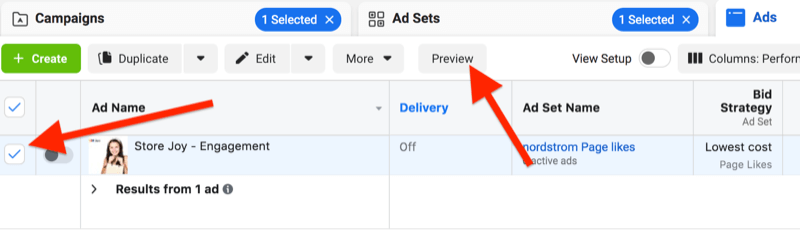
Jendela Pratinjau Iklan yang sering terbuka secara default menggunakan tampilan seluler. Pastikan untuk memilih pratinjau desktop dari menu tarik-turun di bawah Pratinjau Iklan. Pratinjau seluler dapat memotong teks dan judul teks iklan lengkap, yang keduanya akan ditinjau. Saya telah melihat banyak kasus ketika teks iklan disebutkan dalam spesifikasi tetapi judulnya tidak.

Di jendela ini, Anda memiliki opsi untuk melihat iklan Anda di umpan berita desktop itu sendiri. Untuk melakukan ini, klik menu tarik-turun Pratinjau Iklan dan pilih Umpan Berita Desktop Facebook. Ingatlah bahwa jika iklan Anda hanya untuk penempatan seluler di telepon, Anda tidak akan melihat opsi untuk semua penempatan. Facebook memang menawarkan kemampuan untuk mengirim pratinjau iklan ke ponsel Anda jika itu satu-satunya penempatan Anda.
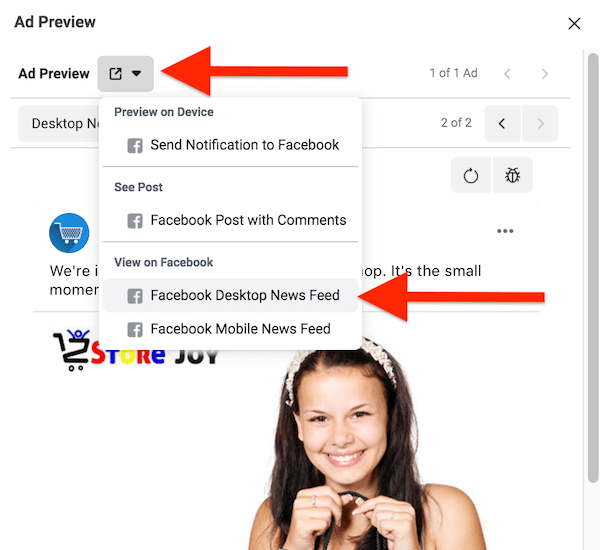
Setelah Anda memilih opsi umpan berita, halaman baru terbuka menampilkan iklan di umpan berita. Secara default, Facebook membuka umpan berita hanya sedikit di atas pratinjau iklan Anda sehingga Anda perlu menggulir ke bawah untuk melihat iklan Anda. Pastikan untuk mengambil tangkapan layar dari iklan Anda yang tidak disetujui untuk referensi di masa mendatang.
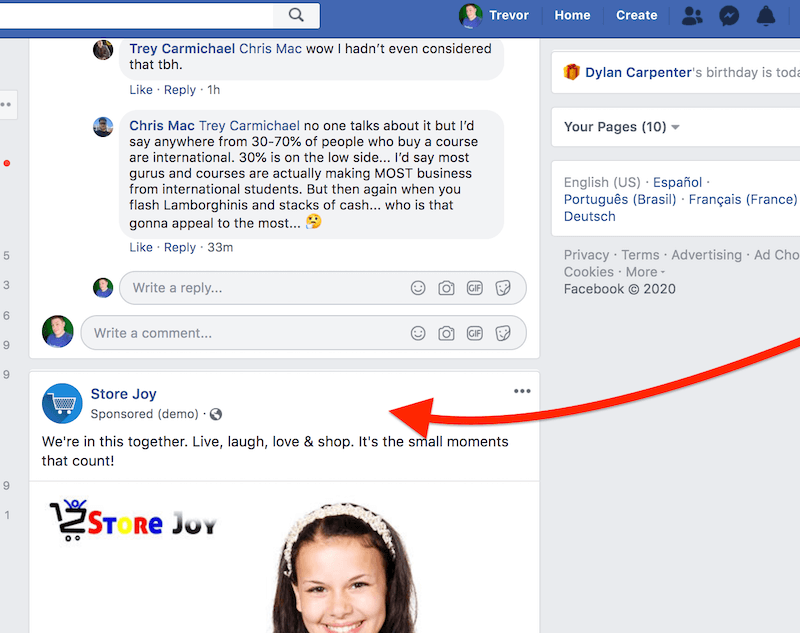
# 5: Hapus Iklan Facebook yang Tidak Disetujui Dari Manajer Iklan
Setelah Anda mengambil tangkapan layar dari iklan yang tidak disetujui, Anda siap untuk menghapusnya dari Pengelola Iklan.
Jika Anda memiliki seluruh kampanye atau set iklan di mana setiap iklan di dalamnya tidak disetujui, Anda dapat menghapus seluruh kampanye atau set iklan. Namun jika Anda hanya menargetkan satu iklan yang tidak disetujui, centang kotak di sebelah kiri iklan di tingkat iklan kampanye Anda. Kemudian klik ikon tempat sampah dan selesai.
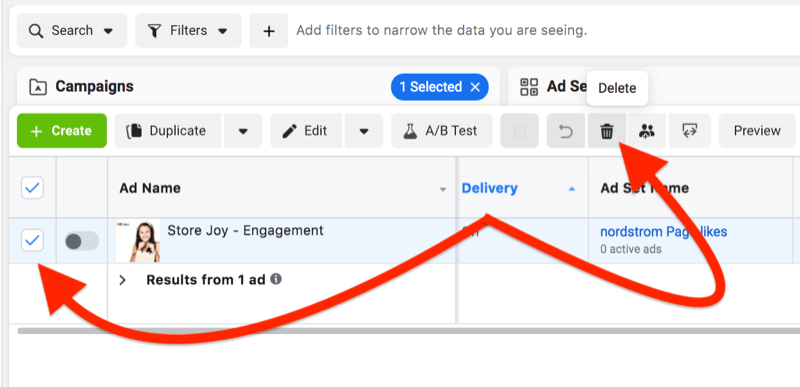
Apakah akun iklan Facebook Anda telah ditangguhkan? Baca artikel ini untuk mengetahui caranya mengajukan banding atas keputusan tersebut dan menjalankan iklan Facebook Anda lagi.
Kesimpulan
Mari kita hadapi itu: iklan Facebook yang tidak disetujui adalah kutukan setiap pengiklan. Mereka mengganggu pendapatan yang dihasilkan oleh iklan dan bisa jadi sulit dinavigasi.
Untuk mengurangi risiko akun iklan Anda ditandai secara surut karena penolakan sebelumnya, luangkan waktu untuk mendokumentasikan dan kemudian menghapus iklan Facebook yang tidak disetujui. Mengambil langkah-langkah ini akan membantu meminimalkan kemungkinan bot kepatuhan akan membebani akun iklan Anda untuk iklan yang bahkan sudah tidak aktif lagi.
Ini juga memainkan peran yang lebih besar dalam peringkat kualitas dan kesehatan akun iklan Anda. Kesehatan akun iklan Facebook membantu memastikan iklan Anda terus ditayangkan dan memenuhi tolok ukur Anda ROI, RKT, dan BPK. Meskipun ini mungkin tampak tugas yang mustahil dengan kerumitan persyaratan kepatuhan Facebook, melacak rasio iklan Anda yang tidak disetujui akan membantu.
Penting untuk diperhatikan bahwa Facebook mengukur kesehatan akun iklan Anda berdasarkan riwayat periklanan Anda di platform. Jika Anda memiliki banyak iklan Facebook yang tidak disetujui, ini dihitung melawan Anda terlepas dari berapa banyak iklan yang Anda dokumentasikan dan dihapus.
Meskipun metode ini bukan jaminan Facebook tidak akan menandai akun iklan Anda, ini akan membantu mengurangi peluang Anda untuk ditandai untuk iklan lama yang ditolak. Facebook sering mengubah kebijakan iklan mereka sebagai tanggapan atas acara nasional dan pembaruan pada platformnya sangat membantu untuk selalu mengikuti perkembangan perubahan ini saat terjadi, selain mendokumentasikan dan menghapus yang tidak disetujui iklan.
Bagaimana menurut anda? Apakah Anda akan mulai mendokumentasikan dan menghapus penolakan yang lalu di akun iklan Facebook Anda? Bagikan pemikiran Anda di komentar di bawah.
Lebih banyak artikel tentang iklan Facebook:
- Temukan tujuh metrik penting untuk dilacak untuk menganalisis hasil iklan Facebook Anda.
- Pelajari cara menulis iklan Facebook yang mengurangi hambatan untuk membeli.
- Cari tahu cara membuat empat custom audience Facebook yang mengonversi.


